- Záznamník obrazovky
- Videorekordér Mac
- Windows Video Recorder
- Záznam zvuku Mac
- Windows Audio Recorder
- Rekordér Webcam
- Herní rekordér
- Záznamník schůzek
- Messenger Call Recorder
- Skype rekordér
- Záznamník kurzu
- Prezentační rekordér
- Rekordér Chrome
- Záznamník Firefoxu
- Snímek obrazovky ve Windows
- Screenshot na Mac
Top Screen Recorders pro Android No Root s nejlepším průvodcem
 Přidal Valyn Hua / 04. listopadu 2022 16:00
Přidal Valyn Hua / 04. listopadu 2022 16:00Lidé si zvykli rootovat své telefony Android, aby si mohli nainstalovat záznamník obrazovky nebo jiné. Z toho důvodu, že tyto typy aplikací jsou povoleny pouze v případě, že své zařízení rootujete. Proč? Protože rootování vám dává privilegium využívat určité funkce, které nejsou dostupné pro běžné nerootované telefony. To zahrnuje stahování aplikací nepovolených pro Android, aktualizaci operačního systému a další. Tím však vystavujete svůj telefon riziku.

Naštěstí nyní můžete najít různé aplikace, nástroje a metody pro záznam obrazovky, aniž byste museli zařízení rootovat. Tímto způsobem bude mnohem snazší ukázat někomu něco na obrazovce telefonu Android. I když jste pryč, můžete na obrazovce pouze zaznamenat, co je na vašem telefonu a poslat to svým přátelům, blízkým atd. Nebo můžete také nahrávat pro sebe. Pokud při procházení narazíte na něco zajímavého, můžete si to nahrát na obrazovku a přehrát si to později.
V tomto článku jsme uvedli nejspolehlivější rekordéry obrazovky bez root, které můžete najít na různých platformách. Objevíte 3 nejlepší aplikace, které si můžete nainstalovat do svého telefonu Android. Také vyhledávaný nástroj, který můžete použít na počítači. Více se o nich dozvíte níže.

Seznam příruček
FoneLab Screen Recorder umožňuje zachytit video, audio, online tutorial atd. Na Windows / Mac a můžete snadno přizpůsobit velikost, editovat video nebo audio a další.
- Nahrávejte video, audio, webovou kameru a pořizujte snímky obrazovky ve Windows / Mac.
- Náhled dat před uložením.
- Je bezpečný a snadno použitelný.
Část 1. Top 3 rekordéry obrazovky bez kořene
Zde jsou 3 nejlepší aplikace pro Android, které můžete použít k natáčení videa zaznamenejte obrazovku telefonu Android aniž byste museli zařízení rootovat.
Nahoru 1. DU Screen Recorder
DU Screen Recorder je aplikace, která vám umožní nahrávat cokoliv na obrazovce vašeho zařízení Android. Při nahrávání nemá žádné časové omezení a pro přístup není třeba rootovat. Navíc má dobré editační funkce, jako je slučování videí a další. Bohužel to nejde nahrávat interní zvuk, takže zvuk vaší nahrávky nemusí být tak skvělý jako v jiných aplikacích.
Postupujte podle níže uvedených kroků a zjistěte, jak používat tento jednoduchý záznamník obrazovky bez root, DU Screen Recorder:
Krok 1DU Screen Recorder byl odstraněn z obchodu Google Play, takže přejděte na web aplikace, stáhněte si ji a nainstalujte do telefonu Android.
Krok 2Otevřete DU Screen Recorder. Poté se objeví ikona videokamery. Klepnutím na něj zobrazíte možnosti nahrávání. Obsahuje Záznam tlačítko, Videa a nastavení, Nástroje pro nahrávání a Živý tvůrce.
Krok 3Klepněte na červený záznam a začněte nahrávat obrazovku zařízení Android. Poté klepněte na zastavit dokončete proces nahrávání.
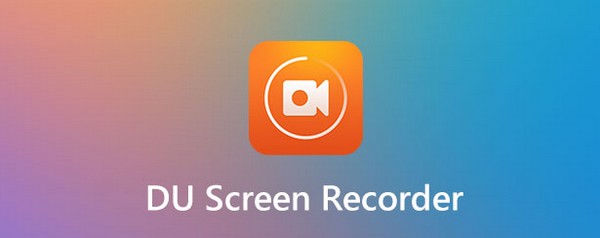
FoneLab Screen Recorder umožňuje zachytit video, audio, online tutorial atd. Na Windows / Mac a můžete snadno přizpůsobit velikost, editovat video nebo audio a další.
- Nahrávejte video, audio, webovou kameru a pořizujte snímky obrazovky ve Windows / Mac.
- Náhled dat před uložením.
- Je bezpečný a snadno použitelný.
Nejlepší 2. AZ Screen Recorder
Další aplikací, na kterou se můžete spolehnout, je AZ Screen Recorder. Umožňuje nahrávat vysoce kvalitní videa na obrazovce telefonu Android, včetně zvuku. Tato aplikace vám také umožňuje snímat obrazovku, upravovat záznam a provádět živé vysílání. Celkově můžete s AZ Screen Recorder dělat mnoho věcí. Nevýhodou však je, že jsou chvíle, kdy se nahrávky z nějakého neznámého důvodu náhle poškodí. Je tedy bezpečnější použít jiný rekordér, když potřebujete nahrát velmi důležité video.
Postupujte podle níže uvedených kroků a zjistěte, jak používat záznamník obrazovky AZ bez kořenové aplikace:
Krok 1Přejděte do obchodu Google Play svého telefonu a nainstalujte AZ Screen Recorder.
Krok 2Spusťte jej na svém zařízení. Klepněte na málo ikona, která se zobrazí na straně obrazovky, abyste viděli funkce aplikace.
Krok 3Udeř záznam , takže obrazovka začne nahrávat. Až budete hotovi, zastavte nahrávání a uložte video do telefonu.
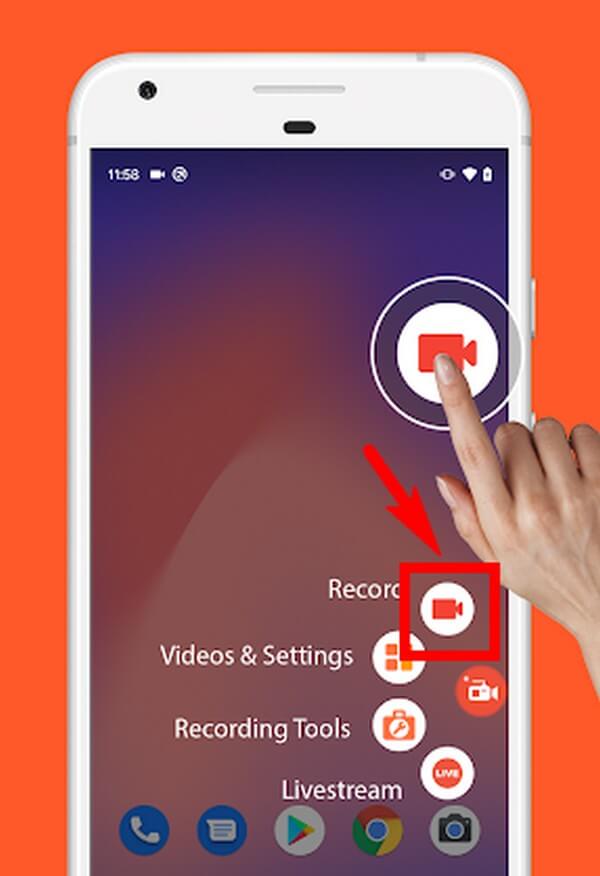
Nahoru 3. Mobizen Screen Recorder
Mobizen Screen Recorder vám umožní nahrávat hry, videa, vlogy a další na obrazovce telefonu Android. Je to jeden z nejpoužívanějších záznamníků obrazovky na Google Play se stovkou milionů stažení. Jak však čas plyne, mnoho uživatelů je s jeho výkonem z různých důvodů postupně nespokojeno. Někteří si stěžují, že aplikace rychleji vybíjí baterii, a jiní říkají, že stále padá.

Postupujte podle níže uvedených kroků a zjistěte, jak používat záznamník obrazovky pro Android bez root, Mobizen Screen Recorder:
Krok 1Přejděte do Obchodu Play svého telefonu Android. Vyhledejte Mobizen Screen Recorder a poté jej nainstalujte do svého zařízení.
Krok 2Klepněte na vzduchový kruh aplikace a uvidíte funkce kolem něj. Klepněte na záznam tlačítko v horní části pro zahájení nahrávání obrazovky.
Krok 3Záznam můžete pozastavit a obnovit klepnutím na tlačítko pod ikonou zastavit ikona. Poté zastavte a dokončete a uložte záznam do telefonu Android.
Část 2. Nejlepší Screen Recorder na počítači - FoneLab Screen Recorder
Podobně jako u všech aplikací v tomto článku FoneLab Screen Recorder nevyžaduje root k záznamu obrazovky vašeho telefonu Android. Je to jednoduše nejlepší záznamník obrazovky na telefonech i počítačích. Tento software vám umožní zaznamenávat vše, co děláte na telefonu Android. Ať už se jedná o epizody vašich oblíbených pořadů, filmů atd., aniž byste se museli obávat ztráty kvality. Můžete dokonce nahrajte si vlastní tutoriály, hraní her, videohovory a další. FoneLab Screen Recorder podporuje různé formáty videa a umožňuje vám přehrávat nahrávky na téměř všech zařízeních.
FoneLab Screen Recorder umožňuje zachytit video, audio, online tutorial atd. Na Windows / Mac a můžete snadno přizpůsobit velikost, editovat video nebo audio a další.
- Nahrávejte video, audio, webovou kameru a pořizujte snímky obrazovky ve Windows / Mac.
- Náhled dat před uložením.
- Je bezpečný a snadno použitelný.
Postupujte podle níže uvedených kroků a zjistěte, jak používat nejlepší záznamník obrazovky pro Android bez root, FoneLab Screen Recorder:
Krok 1Stáhněte si instalační program FoneLab Screen Recorder z jeho oficiálních stránek kliknutím na Stažení zdarma tlačítko s logem Windows. Poté jej nainstalujte do počítače.

Krok 2Spusťte program a prohlédněte si klíčové funkce FoneLab Screen Recorder v hlavním rozhraní. Patří sem Videorekordér, Audiorekordér a další. Vyber Ikona telefonu na malých krabičkách na pravé straně.
Krok 3Klepněte na tlačítko Android rekordér na následujícím rozhraní.
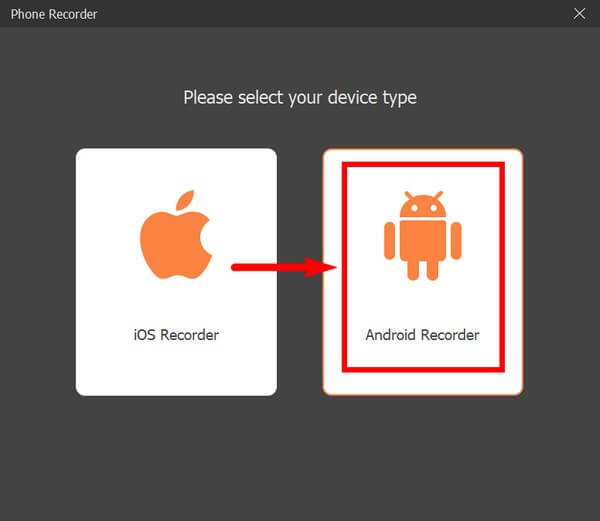
Krok 4Připojte svůj telefon Android pomocí kabelu USB k počítači. Můžete se také rozhodnout pro připojení prostřednictvím sítě Wi-Fi. Mezitím vám program poskytne několik pokynů, které vám pomohou připojit vaše zařízení. Sledujte je pozorně pro zrcadlení obrazovky.
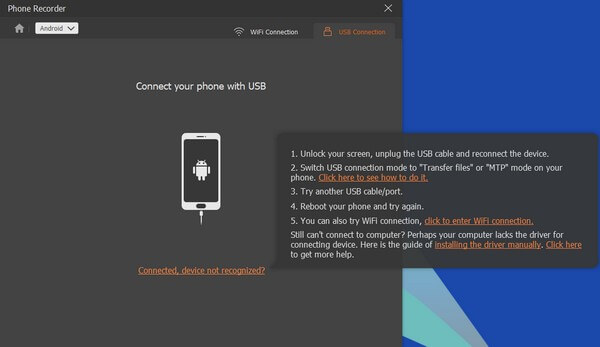
Krok 5Po připojení přejděte na obrazovku telefonu Android, kterou chcete nahrávat. Poté klikněte na Záznam ve spodní části rozhraní spustíte nahrávání. Poté jej zastavte a uložte video do svého zařízení.
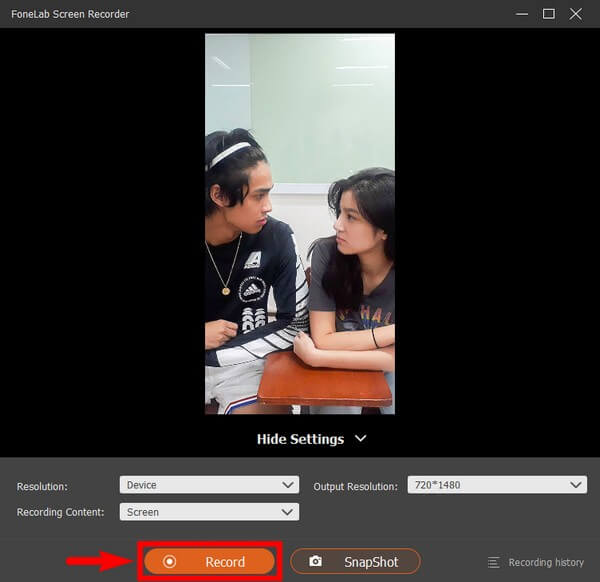
FoneLab Screen Recorder umožňuje zachytit video, audio, online tutorial atd. Na Windows / Mac a můžete snadno přizpůsobit velikost, editovat video nebo audio a další.
- Nahrávejte video, audio, webovou kameru a pořizujte snímky obrazovky ve Windows / Mac.
- Náhled dat před uložením.
- Je bezpečný a snadno použitelný.
Část 3. Často kladené otázky o Screen Recorder bez rootu
1. Kam se ukládají moje nahrávky obrazovky z DU Recorder?
Videa, která nahrajete pomocí DU Recorder, se automaticky ukládají do paměti telefonu Android. Můžete prozkoumat Soubory, Galerii nebo cokoli, co je výchozí mediální aplikací v telefonu, a vyhledat záznamy obrazovky v jedné ze svých složek.
2. Má Mobizen logo vodoznaku?
Je smutné říct, že ano. Někteří uživatelé si stěžují na obrovský vodoznak Mobizen Screen Recorder, který zabírá příliš velkou část obrazovky. Vodoznak můžete odstranit zakoupením jeho prémiové verze. Tato aplikace proto nemusí být vhodná pro jednotlivce, kteří hledají bezplatné nebo levné aplikace a nástroje pro nahrávání obrazovky.
3. Mohu pomocí FoneLab Screen Recorder nahrávat video z obrazovky telefonu se zvukem?
Určitě ano. FoneLab Screen Recorder umožňuje nahrávat mikrofon vašeho telefonu. Má také funkci potlačení hluku a vylepšení mikrofonu, která zlepšuje kvalitu zvuku vašeho videa.
Děkujeme za vaši námahu při čtení tohoto článku. Vraťte se příště a podívejte se na další neuvěřitelné nástroje a řešení.
FoneLab Screen Recorder umožňuje zachytit video, audio, online tutorial atd. Na Windows / Mac a můžete snadno přizpůsobit velikost, editovat video nebo audio a další.
- Nahrávejte video, audio, webovou kameru a pořizujte snímky obrazovky ve Windows / Mac.
- Náhled dat před uložením.
- Je bezpečný a snadno použitelný.
